Pracujący na baterii laptop wyświetla nam w zasobniku systemowym informację o pozostałym czasie pracy. W zależności od okoliczności wartość ta może być mniej lub bardziej miarodajna. Aby uzyskać najdokładniejsze informacje warto raz na jakiś czas baterię kalibrować.
Zanim powiemy Wam jak to zrobić napiszmy jednak kilka słów o tej miarodajności. W systemie Windows pozostały czas pracy jest zmienny i zależy od aktualnego obciążenia komputera. Różnicę widać nawet wtedy, gdy np. włączymy klip na YouTube'ie.
Przyśpiesza to zużycie baterii, Windows przelicza więc na nowo czas pracy. Robi to jednak dopiero wtedy, gdy poziom naładowania spadnie o co najmniej jeden procent. Dlatego po kilku minutach od włączenia YouTube przewidywany czas może spaść np. z 3,5 godziny (80%) na 2,5 h (79%).
Gdy YouTube'a wyłączymy czas ponownie wzrośnie, np. do 3 godzin i 20 minut (78%). Tego typu różnice są nieuchronne - Windows nie wie jak długo będziemy oglądać film w oknie przeglądarki. Nie może przewidzieć, kiedy dodatkowe obciążenie komputera zniknie.
Możemy jednak zadbać o większą dokładność poszczególnych wartości (prezentowanych przy danych obciążeniach). Wszystko dzięki kalibracji. Proces ten wymaga całkowitego naładowania baterii (100%), a następnie maksymalnego jej rozładowania (do poziomu dopuszczanego przez OS).
Kalibracji nie można robić za często. Po pierwsze dlatego, że nie jest wtedy bardziej skuteczna. Po drugie regularne całkowite rozładowywanie szkodzi baterii i negatywnie wpływa na jej wydajność. Okazyjne rozładowanie informuje jednak system o faktycznej, aktualnej pojemności.
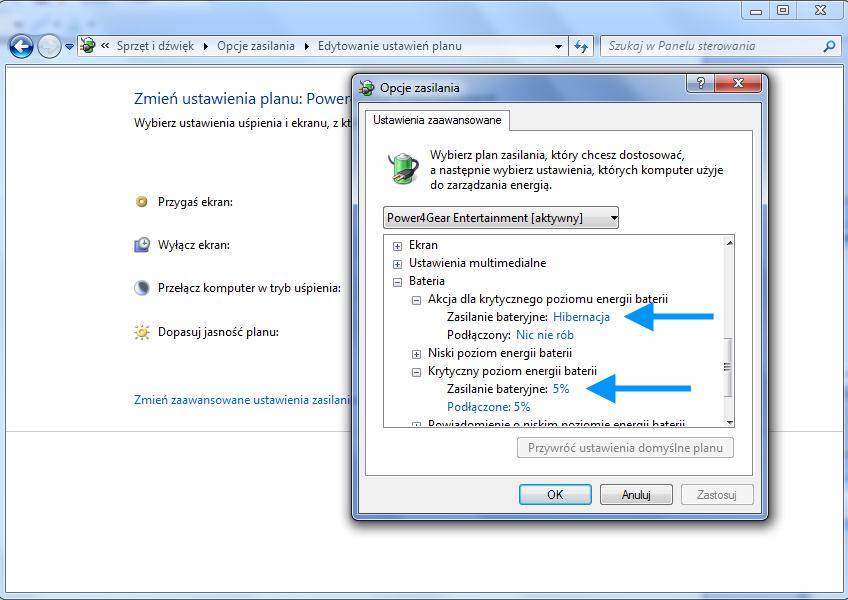
Zaleca się więc, aby kalibrację przeprowadzać raz na kilka miesięcy - chyba, że producent umieścił inne zalecenie w dokumentacji urządzenia. Baterię kalibrujemy też wtedy, gdy pracujący na baterii laptop wyłącza się nieoczekiwanie, a stan naładowania gwałtownie spada (np. z 30% do zera).
Niektórzy producenci pecetów dołączają do nich specjalne oprogramowanie, którego zadaniem jest przeprowadzanie kalibracji. Czasami dzieje się to nawet automatycznie. Część producentów umieści w instrukcji informację, aby kalibracji nie robić wcale - warto się do tego dostosować.
Jeśli nie dysponujemy żadnym dedykowanym programem możemy kalibrację przeprowadzić ręcznie. W tym celu ładujemy baterię do 100% i odczekujemy ok. dwie godziny pracując normalnie na podłączonym do prądu laptopie (ale bez obciążania, aby pecet był chłodny).
Potem klikamy prawym klawiszem myszy ikonę baterii w zasobniku systemowym i wybieramy polecenie Opcje zasilania. Edytujemy ustawienia aktualnego planu. Zmieniamy opcje Przygaś ekran, Wyłącz ekran i Przełącz w tryb uśpienia na Nigdy.
Potem klikamy link Zmień zaawansowane ustawienia zasilania. Przechodzimy do sekcji Bateria i wybieramy Akcję dla krytycznego poziomu energii baterii. W naszym przypadku powinna być to Hibernacja. Na koniec ustawiamy Krytyczny poziom energii baterii na 5%.
Następnie rozładowujemy baterię do tych 5% - zostawiając komputer włączony lub pracując na nim normalnie (ale bez nadmiernego obciążania, np. grą wideo). Gdy pecet przejdzie w stan hibernacji podłączamy go do prądu i znowu ładujemy do 100% - wtedy także możemy pracować na nim normalnie.
Na koniec przywracamy jeszcze pożądane ustawienia dotyczące przygaszania czy wyłączania ekranu w opcjach planu zasilania. Gotowe - od tej pory nasz komputer powinien prezentować maksymalnie dokładne informacje dotyczące pozostałego czasu pracu na baterii.
